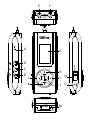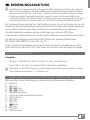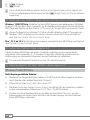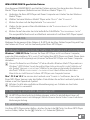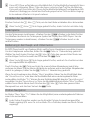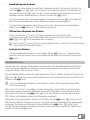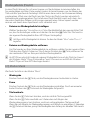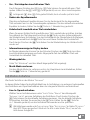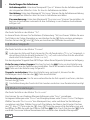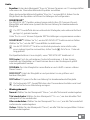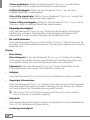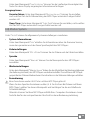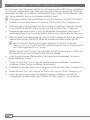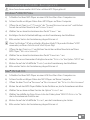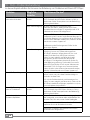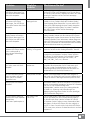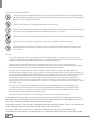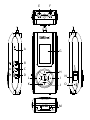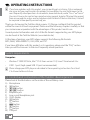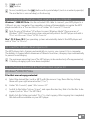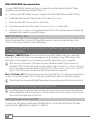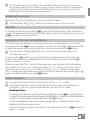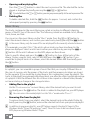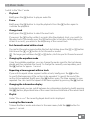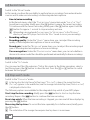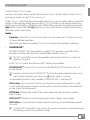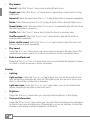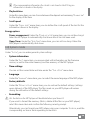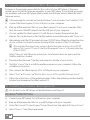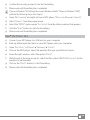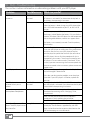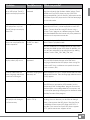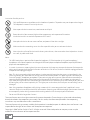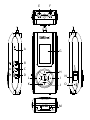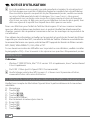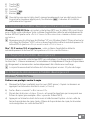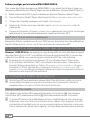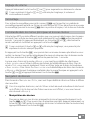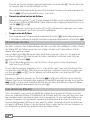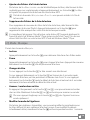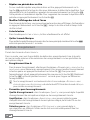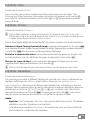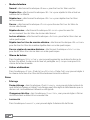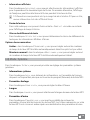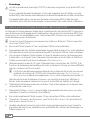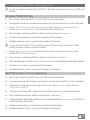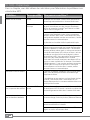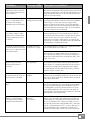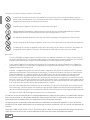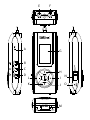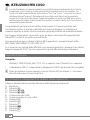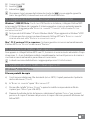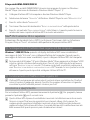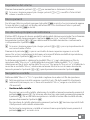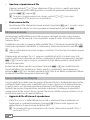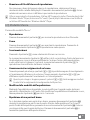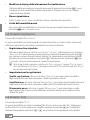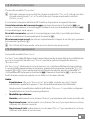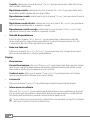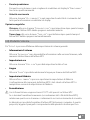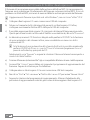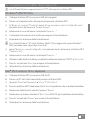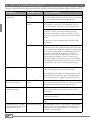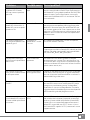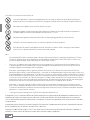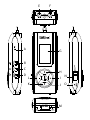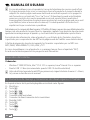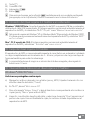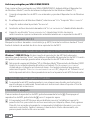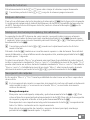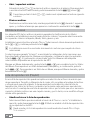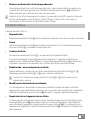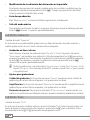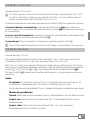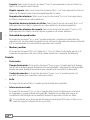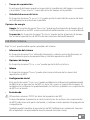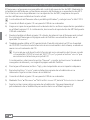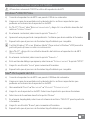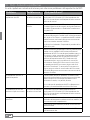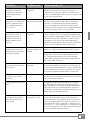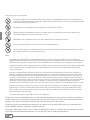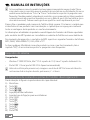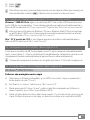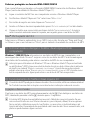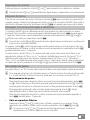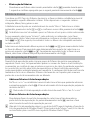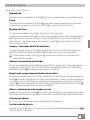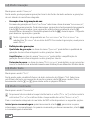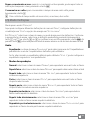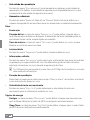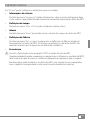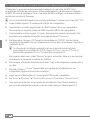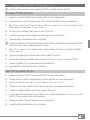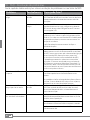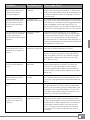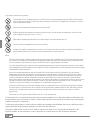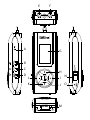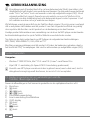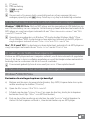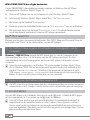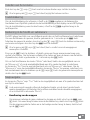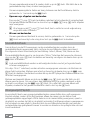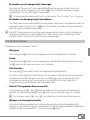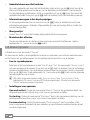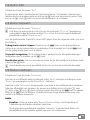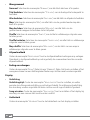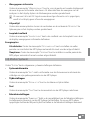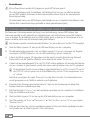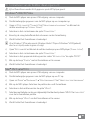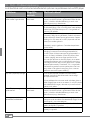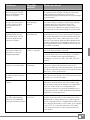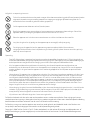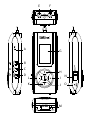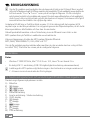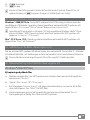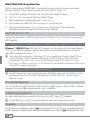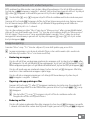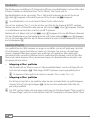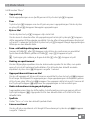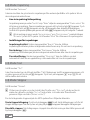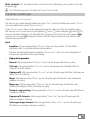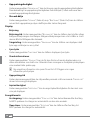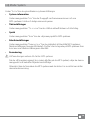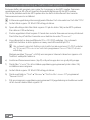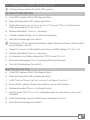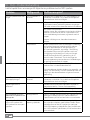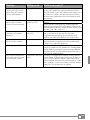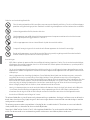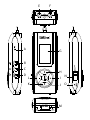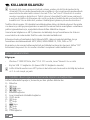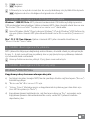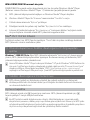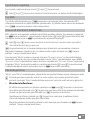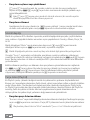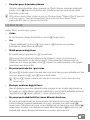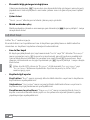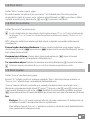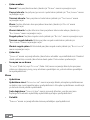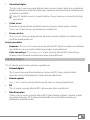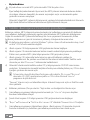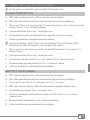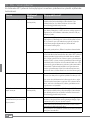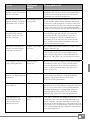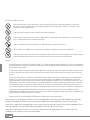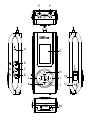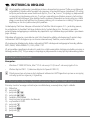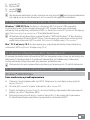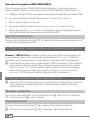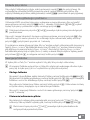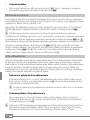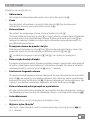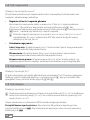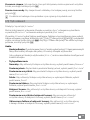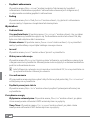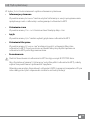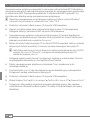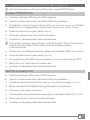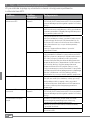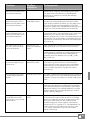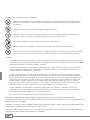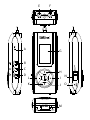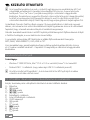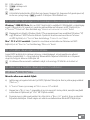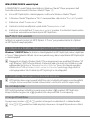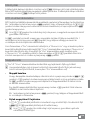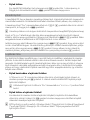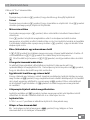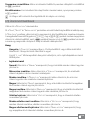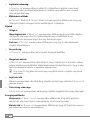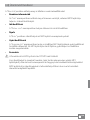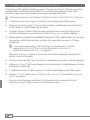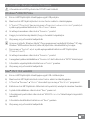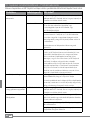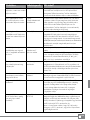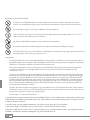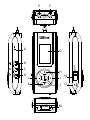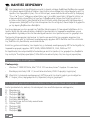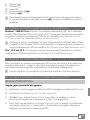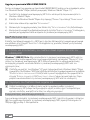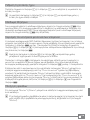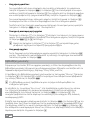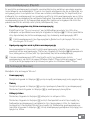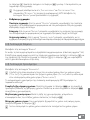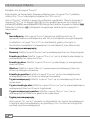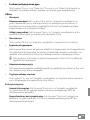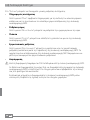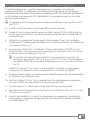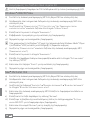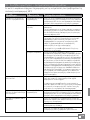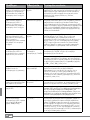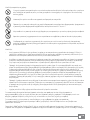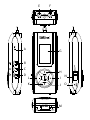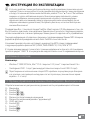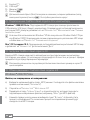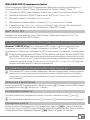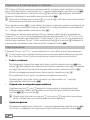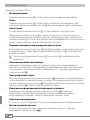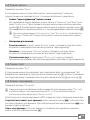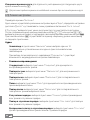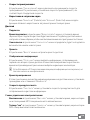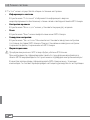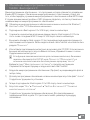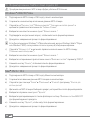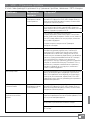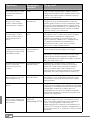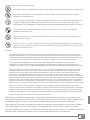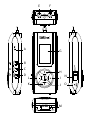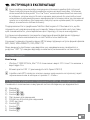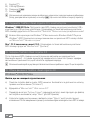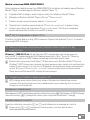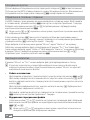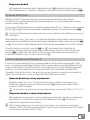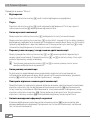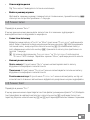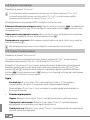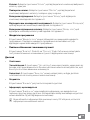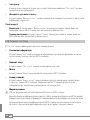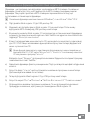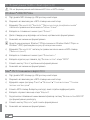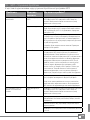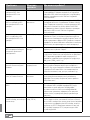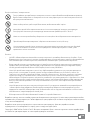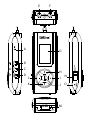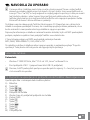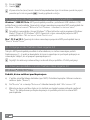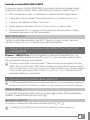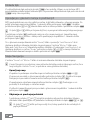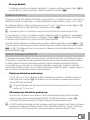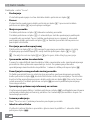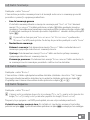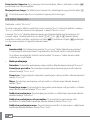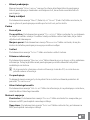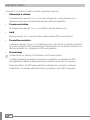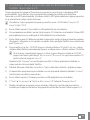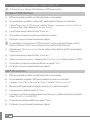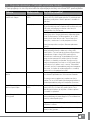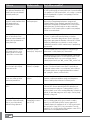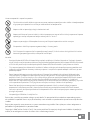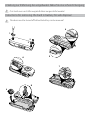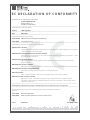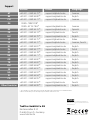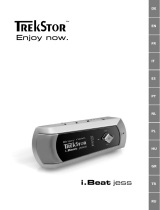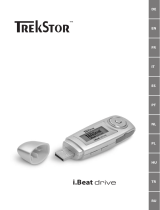Trekstor i beat organix 2 0 Инструкция по применению
- Категория
- Плееры MP3/MP4
- Тип
- Инструкция по применению
Страница загружается ...
Страница загружается ...
Страница загружается ...
Страница загружается ...
Страница загружается ...
Страница загружается ...
Страница загружается ...
Страница загружается ...
Страница загружается ...
Страница загружается ...
Страница загружается ...
Страница загружается ...
Страница загружается ...
Страница загружается ...
Страница загружается ...
Страница загружается ...
Страница загружается ...
Страница загружается ...
Страница загружается ...
Страница загружается ...
Страница загружается ...
Страница загружается ...
Страница загружается ...
Страница загружается ...
Страница загружается ...
Страница загружается ...
Страница загружается ...
Страница загружается ...
Страница загружается ...
Страница загружается ...
Страница загружается ...
Страница загружается ...
Страница загружается ...
Страница загружается ...
Страница загружается ...
Страница загружается ...
Страница загружается ...
Страница загружается ...
Страница загружается ...
Страница загружается ...
Страница загружается ...
Страница загружается ...
Страница загружается ...
Страница загружается ...
Страница загружается ...
Страница загружается ...
Страница загружается ...
Страница загружается ...
Страница загружается ...
Страница загружается ...
Страница загружается ...
Страница загружается ...
Страница загружается ...
Страница загружается ...
Страница загружается ...
Страница загружается ...
Страница загружается ...
Страница загружается ...
Страница загружается ...
Страница загружается ...
Страница загружается ...
Страница загружается ...
Страница загружается ...
Страница загружается ...
Страница загружается ...
Страница загружается ...
Страница загружается ...
Страница загружается ...
Страница загружается ...
Страница загружается ...
Страница загружается ...
Страница загружается ...
Страница загружается ...
Страница загружается ...
Страница загружается ...
Страница загружается ...
Страница загружается ...
Страница загружается ...
Страница загружается ...
Страница загружается ...
Страница загружается ...
Страница загружается ...
Страница загружается ...
Страница загружается ...
Страница загружается ...
Страница загружается ...
Страница загружается ...
Страница загружается ...
Страница загружается ...
Страница загружается ...
Страница загружается ...
Страница загружается ...
Страница загружается ...
Страница загружается ...
Страница загружается ...
Страница загружается ...
Страница загружается ...
Страница загружается ...
Страница загружается ...
Страница загружается ...
Страница загружается ...
Страница загружается ...
Страница загружается ...
Страница загружается ...
Страница загружается ...
Страница загружается ...
Страница загружается ...
Страница загружается ...
Страница загружается ...
Страница загружается ...
Страница загружается ...
Страница загружается ...
Страница загружается ...
Страница загружается ...
Страница загружается ...
Страница загружается ...
Страница загружается ...
Страница загружается ...
Страница загружается ...
Страница загружается ...
Страница загружается ...
Страница загружается ...
Страница загружается ...
Страница загружается ...
Страница загружается ...
Страница загружается ...
Страница загружается ...
Страница загружается ...
Страница загружается ...
Страница загружается ...
Страница загружается ...
Страница загружается ...
Страница загружается ...
Страница загружается ...
Страница загружается ...
Страница загружается ...
Страница загружается ...
Страница загружается ...
Страница загружается ...
Страница загружается ...
Страница загружается ...
Страница загружается ...
Страница загружается ...
Страница загружается ...
Страница загружается ...
Страница загружается ...
Страница загружается ...
Страница загружается ...
Страница загружается ...
Страница загружается ...
Страница загружается ...
Страница загружается ...
Страница загружается ...
Страница загружается ...
Страница загружается ...
Страница загружается ...
Страница загружается ...
Страница загружается ...
Страница загружается ...
Страница загружается ...
Страница загружается ...
Страница загружается ...
Страница загружается ...
Страница загружается ...
Страница загружается ...
Страница загружается ...
Страница загружается ...
Страница загружается ...
Страница загружается ...
Страница загружается ...
Страница загружается ...
Страница загружается ...
Страница загружается ...
Страница загружается ...
Страница загружается ...
Страница загружается ...
Страница загружается ...
Страница загружается ...
Страница загружается ...
Страница загружается ...
Страница загружается ...
Страница загружается ...
Страница загружается ...
Страница загружается ...
Страница загружается ...
Страница загружается ...
Страница загружается ...
Страница загружается ...
Страница загружается ...
Страница загружается ...
Страница загружается ...
Страница загружается ...
Страница загружается ...
Страница загружается ...
Страница загружается ...
Страница загружается ...

RU
197
b
ИНСТРУКЦИЯ ПО ЭКСПЛУАТАЦИИ
i
В случае проблем с этим продуктом быстро предоставляется компетентная
помощь! Только в очень редких случаях приходится обращаться с этим продуктом
к дилеру. На нашем веб-сайте www.trekstor.de в разделе "Se r v i c e " + "Su p p o r t " Вы найдете
ответы на часто задаваемые вопросы. Вы также можете связаться с нашим
отделом поддержки, отмеченным престижной наградой, с помощью формы
обратной связи на нашем веб-сайте, по электронной почте или телефону (см. на
обороте настоящего руководства). Вы будете удивлены, насколько быстро мы
сможем Вам помочь!
Поздравляем Вас с покупкой плеера TrekStor i.Beat organix 2.0! Мы уверены в том, что
Вы останетесь довольны этим изделием. Внимательно прочтите следующие разделы,
чтобы ознакомиться со всеми преимуществами данного изделия и его управлением.
Текущая информация об изделии и перечень поддерживаемых Вашим МР3-плеером
форматов файлов приведены на веб-сайте TrekStor www.trekstor.de.
На момент выхода в печать настоящего руководства MP3-плеер поддерживает
следующие форматы файлов: MP3, WMA, WMA-DRM9/10, OGG, WAV и TXT.
В случае возникновения сложностей с данным изделием или при его обслуживании
прочтите раздел "ЧАВО". В этом разделе вы найдете ответы на часто задаваемые вопросы.
Требования к системе
Компьютер:
Windows® 2000/XP/Vista, Mac® OS X с версии 10.3, Linux® с версии Kernel 2.6.x•
Свободный USB 1.1-порт (рекомендуется высокоскоростной USB 2.0-порт)•
i
Перед первым использованием плеера МР3 зарядите аккумуляторную батарею
как описано в настоящей инструкции по эксплуатации, (минимальное время
зарядки - 3 - 4 часа).
1) Органы управления и разъемы плеера TrekStor i.Beat organix 2.0
Обратите внимание на рисунки во внутренней части раскрывающейся обложки.
A) Микрофон
Кнопка B) A
Кнопка C) 7/3
Кнопка D) 4/v
Разъем для подключения наушниковE)
Разъем для наушников/разъем "аудиовыхода"F)
OLED-дисплейG)
Кнопка H) G
Кнопка I) ,
Кнопка J) m
Кнопка K) H

RU
198
Кнопка L) ;
USB-портM)
Движок N) t
Кнопка O) y
i
Для выполнения сброса (Reset) осторожно нажмите, острым предметом (напр.,
отогнутой скрепкой) кнопку y. Она глубоко утоплена в корпус.
2) Подключение TrekStor i.Beat organix 2.0 к компьютеру
Windows® 2000/XP/Vista: Подсоедините MP3-плеер при помощи прилагаемого
USB-кабеля к USB-порту Вашего компьютера. Операционная система автоматически
распознает МР3-плеер и добавляет его на "Ра б о ч и й с т о л "/"Мо й к о М п ь ю т е Р " как "сМ е н н ы й
н а к о п и т е л ь д а н н ы х ".
i
Указание для пользователей Windows® XP без актуального Windows Media® Player
или Windows® 2000: Операционная система автоматически распознает МР3-плеер
и добавляет на "Ра б о ч и й с т о л " "см е н н ы й н а к о п и т е л ь д а н н ы х ".
Mac® OS X с версии 10.3: Операционная система автоматически распознает МР3-плеер
и добавляет на "Р
а б о ч и й с т о л " дополнительный "ди с к ".
3) Загрузка TrekStor i.Beat organix 2.0
Зарядка МР3-плеера начинается автоматически при подключении к компьютеру.
Не позднее, чем через 3-4 часа аккумулятор зарядится полностью, и процесс зарядки
прекратится для предотвращения перезаряда.
i
Максимальная емкость аккумулятора достигается только примерно через 10
циклов зарядки.
4) Обмен данными с TrekStor i.Beat organix 2.0
Windows® 2000/XP/Vista
Файлы, не защищенные от копирования
а) Выберите желаемые файлы (напр., MP3) мышью. Скопируйте эти файлы нажатием
правой кнопки мыши ("к
о п и Р о в а т ь ").
б) Откройте на "Р
а б о ч е М с т о л е " "i.be A t o r g A n i x 2.0".
в) Перейдите в папку "i
n t e r n A l st o r A g e " и откройте каталог, который подходит к
подлежащим копированию файлам (например, "mu s i C " для MP3-файлов).
г) Нажмите правую кнопку мыши и выберите пункт "в
с т а в и т ь ", чтобы запустить
процесс копирования. По окончании процесса копирования данные будут
находиться на MP3-плеере.

RU
199
WMA-DRM9/DRM10-защищенные файлы
Для копирования DRM9/DRM10-защищенных файлов Вы должны скопировать их с
помощью Windows Media® Player (базовая версия: Windows Media® Player 11).
a) Подключите MP3-плеер к Вашему компьютеру и запустите Windows Media® Player.
б) Выберите в Windows Media® Player в меню "в
и д " пункт "на в е с ь э к Р а н ".
в) Щелкните сверху по вкладке "с
и н х Р о н и з а ц и я ".
г) Перетащите желаемые файлы с музыкой в "с
п и с о к с и н х Р о н и з а ц и и " справа.
д) Нажмите кнопку "з
а п у с т и т ь с и н х Р о н и з а ц и ю "внизу списка. После этого выбранная
музыка будет автоматически скопирована на Ваш MP3-плеер.
Mac® OS X с 10.3
Выберите желаемые файлы (напр., MP3) мышью. Перетащите файлы в "fi n d e r " на
пиктограмму дисковода MP3-плеера.
5) Выход и отсоединение TrekStor i.Beat organix 2.0 от компьютера
Windows® 2000/XP/Vista: Не отсоединяйте MP3-плеер от своего компьютера при
появлении на дисплее МР3-плеера сообщения состояния "по д о ж д и т е !". Если это
сообщение состояния не отображается, MP3-плеер можно отсоединить от компьютера.
i
Указание для пользователей Windows® XP без обновленной версии Windows Media® Player
или Windows® 2000: Щелкните справа внизу правой кнопкой мыши по панели задач на значке
"бе з о п а с н о е и з в л е ч е н и е у с т Р о й с т в а ". Нажатием левой кнопки мыши выберите в открывающемся
контекстном меню пункт "за п о м и н а ю щ е е у с т Р о й с т в о д л я uSb – о с т а н о в к а у с т Р о й с т в а ". Теперь Вы
можете отсоединить MP3-плеер от компьютера.
6) Управление MP3-плеером TrekStor i.Beat organix 2.0
i
Настоящий MP3-плеер способен работать с большой громкостью, поэтому уровень
громкости при прослушивании должен быть умеренным. Дальнейшие указания по
регулировке уровня громкости размещены в конце настоящего руководства по
эксплуатации.
Включение и выключение
Для включения MP3-плеера кратко нажмите кнопку A. Для выключения MP3-плеера
удерживайте кнопку A нажатой ок. 3 секунд.
Регулировка громкости
Для увеличения или уменьшения громкости кратко нажмите кнопку , или ;.
i
При длительном удерживании кнопки , или кнопки ; громкость меняется непрерывно.
Блокировка кнопок
Для включения блокировки кнопок передвиньте движок t в левое положение.
После этого на дисплее MP3-плеера появится символ блокировки кнопок. Для отключения
блокировки кнопок передвиньте движок t обратно в правое положение.

RU
200
Управление в главном меню и подменю
MP3-плеер обладает разными режимами работы, которые можно выбрать в главном
меню. Для перехода в главное меню ок. 1 секунды удерживайте нажатой кнопку m.
Путем кратковременного нажатия кнопки G или кнопки H выберите желаемый
режим и подтвердите свой выбор нажатием кнопки m.
i
Длительное удерживание кнопки G или кнопки H позволяет переходить между
доступными пунктами меню быстрее.
При нажатии кнопки
v осуществляется возврат к верхнему уровню меню/выход из
меню. Для полного выхода из меню и возврата к последнему режиму проигрывания
ок. 1 секунды удерживайте нажатой кнопку v.
При выборе в главном меню режима "М
у з ы к а " выбрать файл для воспроизведения
можно в "ст Р у к т у Р е п а п о к " или в музыкальной библиотеке. В режиме "те к с т " в "ст Р у к т у Р е п а п о к "
также можно выбрать текстовый файл. Чтобы открыть "ст Р у к т у Р у п а п о к " или музыкальную
библиотеку в режиме "Му з ы к а ", путем нажатия кнопки G или кнопки H выберите в
меню музыки желаемый пункт меню и кратко нажмите кнопку m.
Структура папок
В режиме "Му з ы к а " или "те к с т " можно выбрать из списка файл для воспроизведения.
i
В структуре папок отображаются только текущие файлы выбранного режима
(т.е. в режиме "му з ы к а " будут отображаться только музыкальные файлы).
Работа с папками•
Для перехода в подкаталог выделите папку и кратко нажмите кнопку
m или
кнопку H. Для возврата в основной каталог кратко нажмите кнопку G. Для выхода
из структуры папок и возврата в текущий режим кратко нажмите кнопку v.
Для воспроизведения выделенной папки кратко нажмите кнопку
A.
Воспроизводятся все треки, находящиеся в выделенной папке.
Для выхода из структуры папок и возврата в главное меню ок. 1 секунды
удерживайте нажатой кнопку
m.
Открывание и воспроизведение файлов•
Нажатием кнопки
; или , выделите следующий или предыдущий файл.
Выбранный файл можно воспроизвести или просмотреть кратким нажатием
кнопки m/H или кнопки A.
i
Длительное удерживание кнопки ; или кнопки , позволяет переходить
между следующими или предыдущими файлами быстрее.
Удаление файлов•
Для удаления выделенного файла ок. 1 секунды удерживайте нажатой кнопку
v,
после чего подтвердите последующий запрос кратким нажатием кнопки m.

RU
201
Музык. библиотека
Исходя из ID3-тегов файлов с музыкой, сортировка имеющихся в музыкальной
библиотеке песен проводится по разным критериям. Можно выбирать по следующим
критериям: исполнитель, альбом, название, жанр и год.
Музыкальная библиотека доступна в режиме "М
у з ы к а ". Нажатием кнопки G или
кнопки H выберите желаемый критерий и подтвердите свой выбор нажатием
кнопки m.
i
В музыкальной библиотеке отображаются только текущие файлы по только
что выбранному критерию.
Если Вы выберите, например, "и
с п о л н и т е л ь ", то отображаются исполнители, песни
которых Вы скопировали на плеер. Выделите исполнителя и подтвердите свой выбор
нажатием кнопки m или кнопки H. После этого отображаются все имеющиеся в
MP3-плеере альбомы этого исполнителя.
Для просмотра всех названий данного альбома выделите определенный альбом и
нажмите кнопку
m или H. Для воспроизведения определенного трека из альбома
выделите его и нажмите кнопку m или H. Для воспроизведения всех треков
альбома выделите желаемый альбом и кратко нажмите кнопку A.
Список воспроизведения (плейлист)
В плейлист можно включить группу музыкальных файлов, которую вы хотите
воспроизвести. Для этого, в отличие от копирования, сохраняются только названия
треков и место их сохранения. Для воспроизведения списка нужно открыть плейлист
и треки плейлиста воспроизводятся автоматически один за другим. Преимущество
плейлиста заключается также в том, что не нужно копировать различные файлы в
общую папку и, таким образом, их место хранения не меняется.
Добавление файлов в список воспроизведения•
В "с
т Р у к т у Р е п а п о к " или музыкальной библиотеке выберите желаемый трек, который
вы хотите добавить, и кратко нажмите кнопку 3. Трек будет включен в
собственный список воспроизведения Вашего MP3-плеера.
i
Созданный список воспроизведения доступен в режиме "му з ы к а " в "пл е й л и с т ы ".
Удаление файлов из списка воспроизведения•
Для удаления трека из списка воспроизведения выберите желаемый трек в
папке плейлиста. Краткое нажатие кнопки
3 позволяет удалить выделенный
трек из персонального списка воспроизведения.
i
Наряду с собственными списками воспроизведения, ваш MP3-плеер поддерживает
также формат плейлистов проигрывателя Windows Media® Player (файлы с
расширением *.wml). Такие файлы переносятся на Ваш MP3-плеер с помощью
поигрывателя Windows Media® Player.

RU
202
6.1) Режим: музыка
Перейдите в режим "Му з ы к а ".
Воспроизведение•
Нажмите коротко кнопку
A, чтобы начать воспроизведение аудиофайла.
Пауза•
Нажмите коротко кнопку
A, чтобы приостановить воспроизведение. При
повторном коротком нажатии кнопки A воспроизведение будет продолжено.
Смена трека•
Если Вы коротко нажмете кнопку
H, то будет выбран следующий трек.
При кратком нажатии кнопки
G в течение 5 секунд после начала процесса
воспроизведения осуществляется переход к предыдущему треку. При кратком
нажатии кнопки G после начала процесса воспроизведения и по истечении не
менее 5 секунд текущий трек воспроизводится сначала.
• Перемотка вперед/назад в пределах одного трека
Более длительное нажатие кнопки
H или G позволяет осуществлять перемотку
в пределах одного трека. Держите нажатой кнопку H или G для перемотки
вперед или назад.
i
Чем дольше удерживается кнопка H или кнопка G, тем быстрее идет
перемотка.
Изменение режима эквалайзера•
Имеющийся эквалайзер позволяет изменять аудиосигнал проигрываемого
трека и таким образом оптимизировать воспроизведение звука. Для изменения
используемого в настоящий момент эквалайзера ок. 1 секунды удерживайте
нажатой кнопку
7.
Повтор фрагмента трека•
Для повтора фрагмента трека нажмите кнопку
3 во время проигрывания трека,
чтобы определить начальный момент повтора. Для определения конца повтора
коротко нажмите еще раз кнопку 3. Фрагмент трека будет повторяться. Краткое
нажатие кнопки 3 отменяет повтор фрагмента трека.
Изменение информационной индикации на дисплее•
В режиме воспроизведения краткое нажатие кнопки
v позволяет
переключаться между двумя информационными индикациями: время
воспроизведения текущего трека и общее время текущего трека.
• Список воспроизведения
В "т
е к у щ е е в о с п Р о и з в ." отображается трек, воспроизводимый в настоящий момент.
Выход из режима музыки•
Для выхода из режима музыки и возврата в главное меню ок. 1 секунды
удерживайте нажатой кнопку
m.

RU
203
6.2) Режим: запись
Перейдите в режим "за п и с ь ".
В этом режиме можно осуществлять запись "через аудиовход" с внешних
аудиоисточников и записывать голос с помощью встроенного микрофона.
• Запись "через аудиовход"/запись голоса
Для проведения записи выберите в меню записи в "а
у д и о в х о д е " или "яз ы к е " пункт
меню "на ч а т ь з а п и с ь ". Приостановить текущую запись можно кратким нажатием
кнопки A. Для продолжения текущей записи еще раз коротко нажмите кнопку A.
Для завершения и сохранения записи ок. 1 секунды удерживайте нажатой кнопку v.
i
Все записи сохраняются в "li n e i n r e c o r d i n g S " или "vo i c e r e c o r d i n g S " в подкаталоге
"re c o r d i n g S " Вашего MP3-плеера. Для перехода к записям перейдите в режим
"му з ы к а ".
Настройки для записей•
Качество записи: в пункте меню "к
а ч е с т в о " можно установить качество записи
встроенного микрофона или качество для записи "через аудиовход".
Усиление: в пункте меню "у
с и л е н и е " можно установить усиление записи
встроенного микрофона или качество для записи "через аудиовход".
Распознавание пауз: в пункте меню "Р
а с п о з н . п а у з " можно установить
автоматическую разбивку на различные аудиофайлы при записи "через аудиовход".
6.3) Режим: текст
Перейдите в режим "те к с т ".
В этом режиме можно просматривать текстовые файлы (файл с расширением *.txt).
Выберите текстовый файл в структуре папок нажмите кнопку
A, чтобы его отобразить.
Для перехода между страницами текста кратко нажмите кнопку G или кнопку H.
6.4) Режим: секундомер
Перейдите в режим "се к у н д о М е Р ".
i
В верхней строке отображается общее время для всего времени кругов ("to t A l t i M e "),
в средней строке – текущее время кругов ("lA S t l A p ") и в последней строке –
расчетное среднее время круга ("A
v e r A g e l A p t i M e ").
Для встроенного секундомера вашего MP3-плеера доступны следующие параметры:
Запустить/остановить учет времени: кратко нажмите кнопку
m, чтобы запустить
или приостановить учет времени. При повторном кратком нажатии кнопки m учет
времени будет продолжен.
Сброс :секундомера: Если учет времени остановлен, всю индикацию времени
можно обнулить нажатием кнопки
v.

RU
204
Измерение времени круга: для отдельного учета времени для следующего круга
кратко нажмите кнопку H.
i
Для расчета среднего времени понадобится не менее двух значений времени круга.
6.5) Режим: настройки
Перейдите в режим "на с т Р о й к и ".
Здесь можно осуществлять различные настройки звука в "а
у д и о ", определять настройки
дисплея в "ди с п л е е " и устанавливать схемы управления питанием в "на с т Р . п и т а н и я ".
В "н
а с т Р о й к а х " выберите пункт меню, в котором будут осуществляться настройки.
После отображения меню кратким нажатием кнопки , / ; или кнопки G / H
выберите нужную настройку и подтвердите свой выбор кратким нажатием кнопки m.
При нажатии кнопки v осуществляется переход к верхнему уровню меню/выход
из текущего пункта меню.
Аудио
Эквалайзер: в пункте меню "э
к в а л а й з е Р " можно выбрать один из 10
предварительно установленных или один из трех пользовательских
эквалайзеров.
При выборе пользовательского эквалайзера "п
о л ь з о в а т е л ь х" существует
возможность индивидуальной настройки эквалайзера.
Режимы воспроизведения•
Стандартный: выберите пункт меню "с
т а н д а Р т н ы й " для однократного
воспроизведения всех треков.
Повторить трек: выберите пункт меню "п
о в т о Р и т ь т Р е к " для неограниченного
повтора трека.
Повторить все: выберите пункт меню "п
о в т о Р и т ь в с е " для последовательного
повтора всех треков.
Папка: выберите пункт меню "п
а п к а " для однократного воспроизведения всех
треков выбранной папки.
Повтор папки: выберите пункт меню "п
о в т о Р п а п к и " для последовательного
повтора всех треков выбранной папки.
В случайном порядке: выберите пункт меню "с
л у ч а й н о " для воспроизведения
всех треков в случайном порядке.
Повтор в случайном порядке: выберите пункт меню "с
л у ч . п о в т о Р " для повтора
всех треков в случайном порядке.
Воспроизвести папку в случайном порядке: выберите пункт меню "с
л у ч . п а п к а "
для воспроизведения всех треков папки в случайном порядке.

RU
205
Скорость проигрывания•
В пункте меню "с
к о Р . в о с п Р о и з в ." можно увеличить или уменьшить скорость
проигрывания. По умолчанию установлена скорость проигрывания 0, что
соответствует стандартной скорости.
Нарастание и затухание звука•
В пункте меню "н
а Р а с т а н и е " (Fade-In) или "за т у х а н и е " (Fade-Out) можно задать
функцию плавного нарастания и затухания громкости звука трека.
Дисплей
• Подсветка
Время подсветки: в пункте меню "в
Р е М я п о д с в е т к и " можно установить время,
через которое подсветка дисплея будет выключена. Подсветку дисплея можно
настроить и таким образом, чтобы она была выключена или приглушена постоянно.
Смена песни: в пункте меню "с
М е н а п е с н и " можно определить, будет ли подсветка
включаться в начале нового трека.
• Яркость
В пункте меню "я
Р к о с т ь " можно настроить яркость дисплея.
• Отображаемая информация
В пункте меню "о
т о б Р . и н ф о " можно выбрать информацию, отображаемую в
первой и во второй строке дисплея. В качестве альтернативы на дисплее во
время воспроизведения трека можно выбрать индикацию анализатора.
i
Если для трека в ID3-теге соответствующая информация не сохранена, на
дисплее ничего не отображается.
• Время проигрывания
В этом пункте меню в качестве индикации времени на дисплее можно установить
прошедшее или оставшееся "в
Р е М я в о с п Р .".
• Скорость прокрутки текста
В пункте меню "с
к о Р . т е к с т а " можно установить скорость прокрутки текста для
отображаемой на дисплее информации.
Схемы управления электропитанием
Выключение: в пункте меню "в
ы к л . ч е Р е з " можно установить время, через которое
не используемый MP3-плеер выключится автоматически.
Таймер "сна": в пункте меню "т
а й М е Р с н а " можно установить время, через которое
MP3-плеер выключится автоматически.

RU
206
6.6) Режим: система
В "си с т е М е " можно осуществлять общие системные настройки.
Информация о системе•
В пункте меню "о
п Р о г Р а М М е " отображается информация о версии
микропрограммного обеспечения, а также о всей и свободной памяти MP3-плеера.
Настройки времени•
В пункте меню "в
Р е М я + д а т а " можно установить текущие дату и время.
Язык•
В пункте меню "я
з ы к и " можно выбрать язык меню MP3-плеера.
Заводские настройки•
В пункте меню "з
а в . н а с т Р о й к и " Вы можете восстановить заводские настройки
(состояние поставки) MP3-плеера. При восстановлении заводских настроек
сохраняются файлы, сохраненные на MP3-плеере.
Форматирование•
a
При форматировании с MP3-плеера будут удалены ВСЕ данные.
При необходимости отформатировать память (т.е. при удалении всех файлов со
своего МР3-плеера) выберите этот пункт меню и подтвердите контрольный запрос.
В качестве альтернативы отформатировать MP3-плеер можно с помощью
компьютера. См. соответствующий раздел настоящего руководства по эксплуатации.

RU
207
7) Обновление микропрограммного обеспечения
TrekStor i.Beat organix 2.0
Микропрограммное обеспечение - это программа, которая отвечает за управление
Вашим MP3-плеером. Обновление микропрограммного обеспечения служит для
того, чтобы передать улучшения микропрограммного обеспечения на Ваш MP3-плеер.
В случае возникновения проблем с MP3-плеером убедитесь, что была установлена
новейшая версия микропрограммного обеспечения.
i
Обновление микропрограммного обеспечения возможно только для Windows®;
для Linux® и Mac® OS X обновление невозможно.
а) Подсоедините i.Beat organix 2.0 к USB-порту своего компьютера.
b) Сохраните на компьютер все важные данные своего i.Beat organix 2.0. После
этого снова отсоедините MP3-плеер от USB-порта своего компьютера.
c) Вы можете обновить i.Beat organix 2.0 последней версией микропрограммного
обеспечения из Интернета. Ее Вы найдете на веб-сайте TrekStor www.trekstor.de в
разделе "d
o w n l o A d s ".
d) Или вставьте прилагаемый компакт-диск в дисковод для CD/DVD. Если включена
функция автоматического запуска Вашей системы, открывается меню со всем
содержанием компакт-диска.
i
Если функция автоматического запуска системы отключена, Вы можете
перейти к дисководу для CD/DVD через "Ра б о ч и й с т о л "/"мо й к о м п ь ю т е Р " и в
основном каталоге компакт-диска запустить программу "M e n u .e x e ".
Выберите пункт "М
и к Р о п Р о г Р а М М н о е о б е с п е ч е н и е " и следуйте инструкциям.
Открывается Интернет-браузер и загружается веб-сайт TrekStor.
e) Загрузите микропрограммное обеспечение (Zip-файл) и разархивируйте файл в
любую папку.
f) Для запуска программы обновления на своем компьютере запустите файл "
s e t u p .e x e ".
Следуйте инструкциям по установке.
g) Теперь подсоедините i.Beat organix 2.0 к USB-порту своего компьютера.
h) Запустите через "п
у с к " + "пР о г Р а М М ы " + "tr e k st o r i.be A t o r g A n i x 2.0" "об н о в л е н и е
М и к Р о п Р о г Р а М М н о г о о б е с п е ч е н и я ".
i) Следуйте инструкциям программы обновления. Для предотвращения
повреждений i.Beat organix 2.0 строго выполняйте указанную процедуру
обновления.

RU
208
8) Форматирование TrekStor i.Beat organix 2.0
a
При форматировании с MP3-плеера будут удалены ВСЕ данные.
Windows® 2000/XP/Vista
а) Подсоедините MP3-плеер к USB-порту своего компьютера.
b) Сохраните на компьютер все важные данные MP3-плеера.
c) Откройте на "Р
а б о ч е М с т о л е "/"Мо е М к о М п ь ю т е Р е " "сМ е н н ы й н а к о п и т е л ь д а н н ы х " и
щелкните правой кнопкой мыши по "in t e r n A l st o r A g e ".
d) Выберите в контекстном меню пункт "ф
о Р М а т и Р о в а т ь ...".
e) Подтвердите контрольный запрос, чтобы выполнить форматирование.
f) Дождитесь завершения процесса форматирования.
i
Если Вы пользуетесь Windows® XP без обновленной версии Windows Media® Player
или Windows® 2000, поступайте согласно пункту б) следующим образом:
c) Откройте "Р
а б о ч и й с т о л " и щелкните правой кнопкой мыши по MP3-плееру
("сМ е н н ы й н а к о п и т е л ь д а н н ы х ").
d) Выберите в контекстном меню пункт "ф
о Р М а т и Р о в а т ь ...".
e) Выберите в открывшемся диалоговом окне в "ф
а й л о в о й с и с т е М е " параметр "fAt32".
f) Нажмите кнопку "н
а ч а т ь ", чтобы выполнить форматирование.
g) Дождитесь завершения процесса форматирования.
Mac® OS X с 10.3
a) Подсоедините MP3-плеер к USB-порту Вашего компьютера.
б) Сохраните все важные данные MP3-плеера на компьютере.
в) Откройте при помощи "f
i n d e r " + "пР о г Р а М М ы " + "ут и л и т ы " программу "ут и л и т а д л я
ж е с т к и х д и с к о в ".
г) Щелкните на MP3-плеере. Выберите раздел, который Вы хотите форматировать.
д) Выберите в правом окне пункт "у
д а л и т ь ".
e) Выберите в раскрывающемся списке файловую систему "ф
а й л о в а я с и с т е М а ms-dos"
для форматируемого раздела.
ж) Нажмите кнопку "у
д а л и т ь ", чтобы запустить форматирование.
з) Дождитесь завершения процесса форматирования.

RU
209
9) ЧАВО – Устранение проблем
В этой главе приводятся указания по устранению проблем, связанных с MP3-плеером.
Проблема Возможная
причина
Что делать?
MP3-плеер не включается. Функция HOLD
(блокировка кнопок)
активизирована.
Проверить, активизирована ли блокировка кнопок
(движок HOLD/функция HOLD) MP3-плеера. Если да,
дезактивизируйте блокировку кнопок, как описано в
инструкции по эксплуатации.
Нет электропитания У MP3-плеера со встроенным аккумулятором:
Если аккумулятор пустой, зарядите MP3-плеер или
через подключенный к Вашему ПК USB-кабель, или при
помощи зарядного устройства USB.
У MP3-плеера с батарейным питанием:
Батарея разряжена. Замените батарею. Пользуйтесь
только щелочными батареями. Чтобы узнать, может ли
Ваш MP3-плеер работать от аккумулятора, свяжитесь
со службой поддержки.
Батарея вставлена неправильно. Проверьте
полярность батареи.
Внешние воздействия В результате внешнего воздействия (например,
электростатического разряда) могут возникнуть
неполадки MP3-плеера. Если после выключения и
повторного включения MP3-плеера они остаются,
выполните, если возможно, сброс (Reset) или обновите
прошивку (программное обеспечение MP3-плеера).
Как это делается, Вы найдете в инструкции по
эксплуатации. Текущую прошивку для MP3-плеера Вы
найдете на нашем веб-сайте под "Downloads". Если у
Вас возникнут вопросы по обновлению прошивки,
ответов на которые нет в инструкции, свяжитесь с
нашей службой поддержки.
MP3-плеер завис. Если это повторяется в случае одного определенного
файла, то, возможно, файл поврежден. Удалите этот
файл. Если проблема таким образом не устраняется,
выполните, если возможно, сброс (Reset). Если MP3-
плеер будет снова зависать, рекомендуется провести
обновление прошивки.
MP3-плеер не реагирует на
нажатие кнопок.
Функция HOLD
(блокировка кнопок)
активизирована.
Проверить, активизирована ли блокировка кнопок
(движок HOLD/функция HOLD) MP3-плеера. Если да,
дезактивизируйте блокировку кнопок, как описано в
инструкции по эксплуатации.
В наушниках-вкладышах/
наушниках не слышно
музыки.
Проверить, воспроизводится ли аудиофайл (меняется
индикация прошедшего или остающегося времени). Если
нет, запустите воспроизведение.
Проверьте, чтобы контактный штекер наушников-
вкладышей/наушников был вставлен в гнездо.
Проверьте, достаточно ли громко настроен Ваш
MP3-плеер.

RU
210
Проблема Возможная
причина
Что делать?
Я перезаписал файлы на
MP3-плеер. Но MP3-плеер
не может воспроизвести
эти файлы.
Неправильный формат
файла
Возможно файлы имеют формат, который Ваш MP3-
плеер не может воспроизвести. Форматы файлов,
поддерживаемые Вашим MP3-плеером, можно найти
в соответствующем паспорте на базовой странице
TrekStor - www.trekstor.de.
Я перезаписал WMA-
файлы на MP3-плеер.
Но MP3-плеер не может
воспроизвести эти файлы.
Файлы защищены от
копирования.
Если речь идет о защищенных от копирования WMA-
DRM-файлах, то их нужно копировать с помощью
Windows Media® Player. Но сначала проверьте, может
ли Ваш MP3-плеер воспроизводить защищенные от
копирования WMA-DRM-файлы. Эту информацию Вы
найдете в паспорте Вашего MP3-плеера на базовой
странице TrekStor - www.trekstor.de.
Я перезаписал аудиофайлы
со своего Mac® на MP3-
плеер. Но MP3-плеер не
может воспроизвести
файлы.
Неправильный формат
файла
Аудиофайлы в AAC-формате, например, созданные
при помощи iTunes®, на большинстве MP3-плееров
воспроизводить невозможно. Преобразуйте
эти файлы при помощи актуальной iTunes® или
другой программы в формат MP3. Приобретенные
в Интернете аудиофайлы при определенных
обстоятельствах могут иметь защиту, которая
препятствует такому преобразованию.
Аудиофайлы на моем MP3-
плеере не воспроизводятся
поочередно в правильной
последовательности.
Установлен режим
воспроизведения
"Случайно".
Если установлен режим воспроизведения "Случайно",
измените режим воспроизведения на "Норма".
Перед копированием посортируйте аудиофайлы в
подкаталоги и скопируйте эти папки на MP3-плеер.
Дополнительно можно сортировать аудиофайлы
путем переименования (добавления цифр, например
"001_трек", "002_трек" и т.д.).
Во время воспроизведения
музыки на дисплее
появляются странные
символы.
Не поддерживается
кодовая таблица.
Некоторые MP3-плееры не могут правильно
отображать все символы. Используйте для имен
файлов и ID3-тегов только стандартную кодовую
таблицу установленного в MP3-плеере языка
экранного меню и избегайте специальных символов
(например, умлаутов, диакритических знаков и т.д.).
Я не понимаю языка
экранного меню и не знаю,
как его переключить.
Переставлен язык
экранного меню
Выполните сброс (Reset), если это невозможно или
не приводит к цели - обновление прошивки. Языка
после этого, как правило, появляется меню выбора
экранного меню.
Как можно создать MP3-
файлы?
Для преобразования аудиофайлов (например, музыки
с компакт-диска) в формат MP3, необходим MP3-кодер
(например, в настоящее время бесплатная программа
"Audiograbber", которую Вы найдете под www.
audiograbber.de). Инструкция и помощь по работе с
программой приведены в соответствующей функции
справки этой программы.
Не удается копировать
файлы на MP3-плеер, хотя
на нем имеется свободное
место памяти.
Старая файловая
система
(например FAT16)
Поскольку FAT16 для длинных имен файлов создает
две записи, может случиться, что основной каталог
занят, хотя на MP3-плеере имеется еще свободная
память. Скопируйте фалы в подкаталог или
отформатируйте MP3-плеер, если это возможно, для
системы FAT32. Если Вы не уверены, поддерживает ли
MP3-плеер систему FAT32, свяжитесь с нашей службой
поддержки.

RU
211
Указания по безопасности и применению:
d
Выполнять технические работы на изделии могут только лица с соответствующей квалификацией.
e
Запрещается открывать или видоизменять изделие. Техобслуживание компонентов не может
проводиться пользователем.
k
Ни в коем случае не подвергайте устройство воздействию влажности, конденсационной конденсата
и сырости. Оберегать от воздействия экстремально высоких и низких температур и колебаний
температуры. Эксплуатировать устройство только при температуре окружающей среды от 5 ºC до 40 ºC.
m
Не устанавливать устройство поблизости от источника тепла и защитить от прямого
попадания солнечных лучей.
h
Обратите внимание, что устройство должно использоваться и храниться по возможности в не
содержащей пыли среде.
g
Ни в коем случае не чистить поверхности устройства с помощью растворителей, разбавителей
красок, чистящих средств или других химических продуктов. Для чистки пользоваться мягкой сухой
тряпкой или мягкой кистью.
Указания:
Настоящий MP3-/Movie-плеер является оптимальным для входящих в комплект поставки наушников •
(полное сопротивление 32 Ом). Применение других наушников-вкладышей/наушников с меньшим полным
сопротивлением при определенных обстоятельствах может привести к поломке MP3-/Movie-плеера или
также наушников; это относится особенно к MP3-/Movie-плеерам с 2 разъемами для наушников.
Если устройство подвергается электростатическому разряду, в некоторых ситуациях может •
прерываться передача данных между устройством и компьютером или могут нарушаться функции
устройства. В этом случае устройство необходимо отсоединить от USB-порта и подсоединить заново.
Внимание: Громкость этого плеера может быть очень сильной. Для предотвращения поражения слуха, •
которое может наступить сразу, позже или постепенно, не прослушивайте записи на максимальной
громкости в течение длительного промежутка времени. Это действительно независимо от того,
пользуетесь ли Вы громкоговорителями, наушниками или наушниками-вкладышами. Если Вы услышали
шум в ушах, то немедленно уменьшите громкость или выключите MP3-/Movie-плеер полностью. Помните,
что длительная потеря слуха может проявляться также через более длительное время. Через некоторое
время хотя Вы и привыкнете к прослушиванию громкой музыки, так что Вам будет казаться, что уровень
громкости нормальный, однако Ваш слух может быть вследствие этого уже ослабленным. Чем большую
громкость Вы устанавливаете для прослушивания, тем скорее может наступить поражение Вашего слуха.
Внимание: Использование наушников-вкладышей/наушников при вождении транспортного средства •
крайне нежелательно и запрещено в некоторых странах. Всегда полностью концентрируйтесь только на
вождении. Прекратите прослушивание MP3-/Movie-плеера, если это отвлекает Вас или мешает Вам при
управлении автомобилем или выполнении любых других действий, требующих Вашего полного внимания.
Не рекомендуется использовать USB-кабели длиной более 3 м.•
Производитель оставляет за собой право на постоянное усовершенствование изделия. Эти изменения могут
быть осуществлены без прямого описания их в настоящей инструкции по эксплуатации. Поэтому информация в
настоящей инструкции по эксплуатации может не соответствовать уровню технического исполнения.
Производитель гарантирует пригодность данного изделия только для использования по назначению. Помимо
этого, производитель не несет ответственности за повреждение или потерю данных и косвенный ущерб.
Copyright © 2008 TrekStor GmbH & Co. KG. Все права защищены. В случае других упомянутых названий изделий или
фирм речь идет, возможно, о товарных знаках или марках фирм соответствующих владельцев.
Страница загружается ...
Страница загружается ...
Страница загружается ...
Страница загружается ...
Страница загружается ...
Страница загружается ...
Страница загружается ...
Страница загружается ...
Страница загружается ...
Страница загружается ...
Страница загружается ...
Страница загружается ...
Страница загружается ...
Страница загружается ...
Страница загружается ...
Страница загружается ...
Страница загружается ...
Страница загружается ...
Страница загружается ...
Страница загружается ...
Страница загружается ...
Страница загружается ...
Страница загружается ...
Страница загружается ...
Страница загружается ...
Страница загружается ...
Страница загружается ...
Страница загружается ...
Страница загружается ...
Страница загружается ...
Страница загружается ...
Страница загружается ...
Страница загружается ...
Страница загружается ...
Страница загружается ...
-
 1
1
-
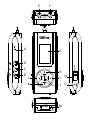 2
2
-
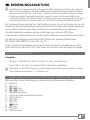 3
3
-
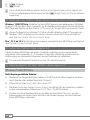 4
4
-
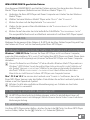 5
5
-
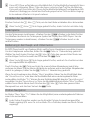 6
6
-
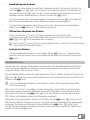 7
7
-
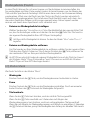 8
8
-
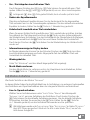 9
9
-
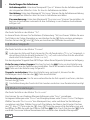 10
10
-
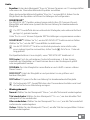 11
11
-
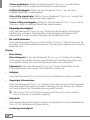 12
12
-
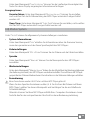 13
13
-
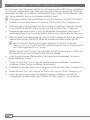 14
14
-
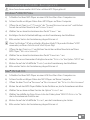 15
15
-
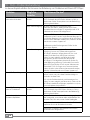 16
16
-
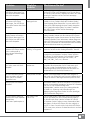 17
17
-
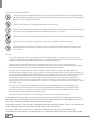 18
18
-
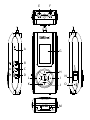 19
19
-
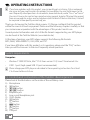 20
20
-
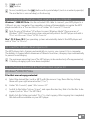 21
21
-
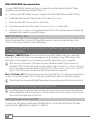 22
22
-
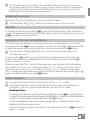 23
23
-
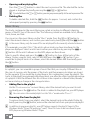 24
24
-
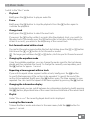 25
25
-
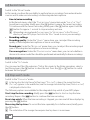 26
26
-
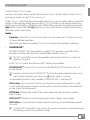 27
27
-
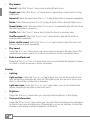 28
28
-
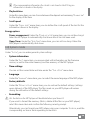 29
29
-
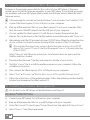 30
30
-
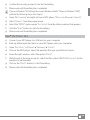 31
31
-
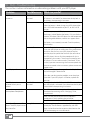 32
32
-
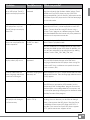 33
33
-
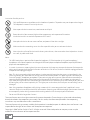 34
34
-
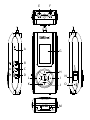 35
35
-
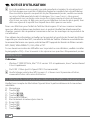 36
36
-
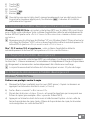 37
37
-
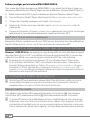 38
38
-
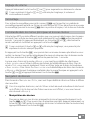 39
39
-
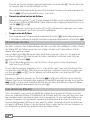 40
40
-
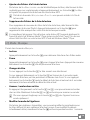 41
41
-
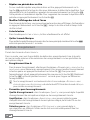 42
42
-
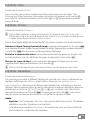 43
43
-
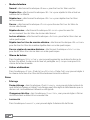 44
44
-
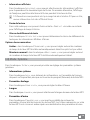 45
45
-
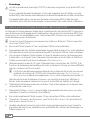 46
46
-
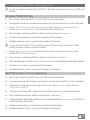 47
47
-
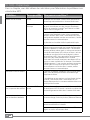 48
48
-
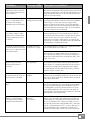 49
49
-
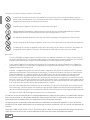 50
50
-
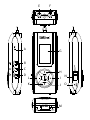 51
51
-
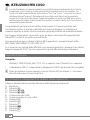 52
52
-
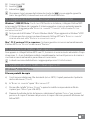 53
53
-
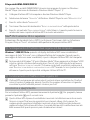 54
54
-
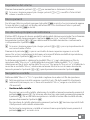 55
55
-
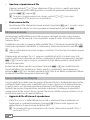 56
56
-
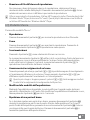 57
57
-
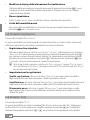 58
58
-
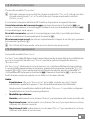 59
59
-
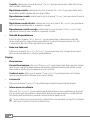 60
60
-
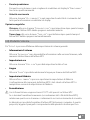 61
61
-
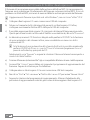 62
62
-
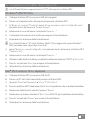 63
63
-
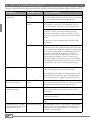 64
64
-
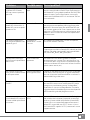 65
65
-
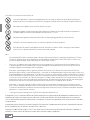 66
66
-
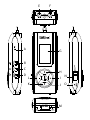 67
67
-
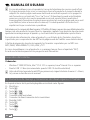 68
68
-
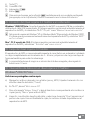 69
69
-
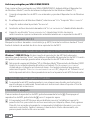 70
70
-
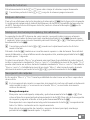 71
71
-
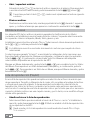 72
72
-
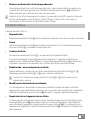 73
73
-
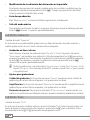 74
74
-
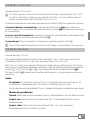 75
75
-
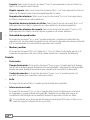 76
76
-
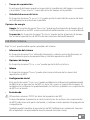 77
77
-
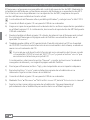 78
78
-
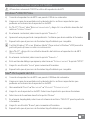 79
79
-
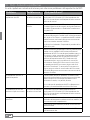 80
80
-
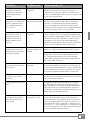 81
81
-
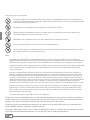 82
82
-
 83
83
-
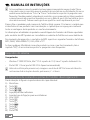 84
84
-
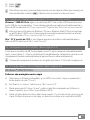 85
85
-
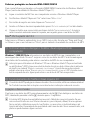 86
86
-
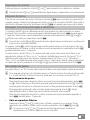 87
87
-
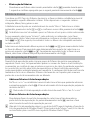 88
88
-
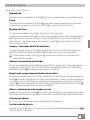 89
89
-
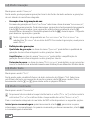 90
90
-
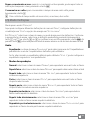 91
91
-
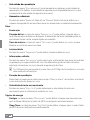 92
92
-
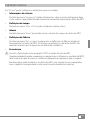 93
93
-
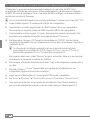 94
94
-
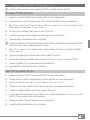 95
95
-
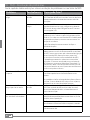 96
96
-
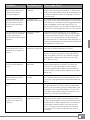 97
97
-
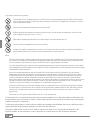 98
98
-
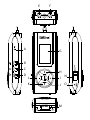 99
99
-
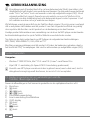 100
100
-
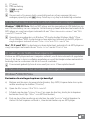 101
101
-
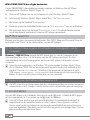 102
102
-
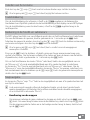 103
103
-
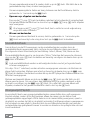 104
104
-
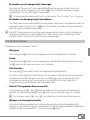 105
105
-
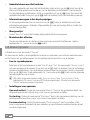 106
106
-
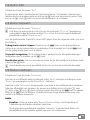 107
107
-
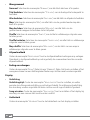 108
108
-
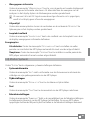 109
109
-
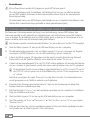 110
110
-
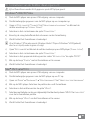 111
111
-
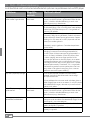 112
112
-
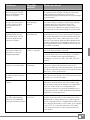 113
113
-
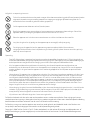 114
114
-
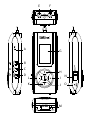 115
115
-
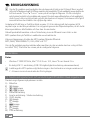 116
116
-
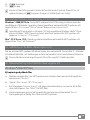 117
117
-
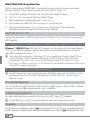 118
118
-
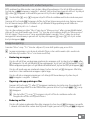 119
119
-
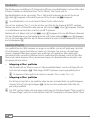 120
120
-
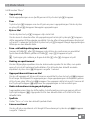 121
121
-
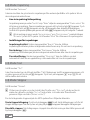 122
122
-
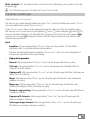 123
123
-
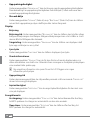 124
124
-
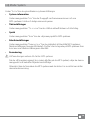 125
125
-
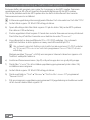 126
126
-
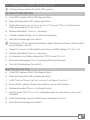 127
127
-
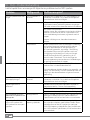 128
128
-
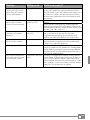 129
129
-
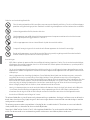 130
130
-
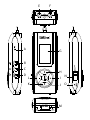 131
131
-
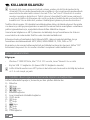 132
132
-
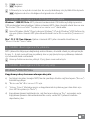 133
133
-
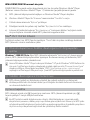 134
134
-
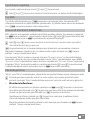 135
135
-
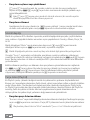 136
136
-
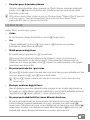 137
137
-
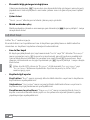 138
138
-
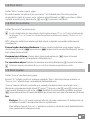 139
139
-
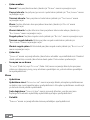 140
140
-
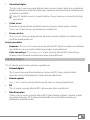 141
141
-
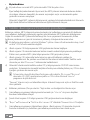 142
142
-
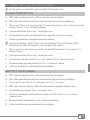 143
143
-
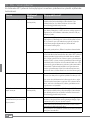 144
144
-
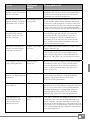 145
145
-
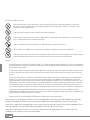 146
146
-
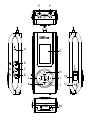 147
147
-
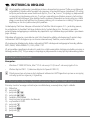 148
148
-
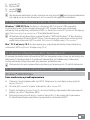 149
149
-
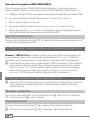 150
150
-
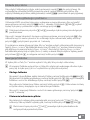 151
151
-
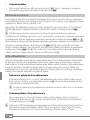 152
152
-
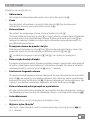 153
153
-
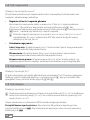 154
154
-
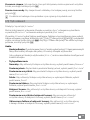 155
155
-
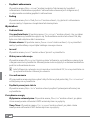 156
156
-
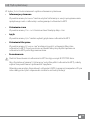 157
157
-
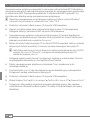 158
158
-
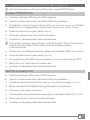 159
159
-
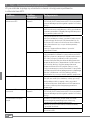 160
160
-
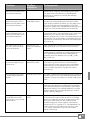 161
161
-
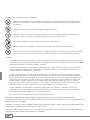 162
162
-
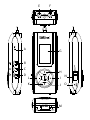 163
163
-
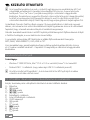 164
164
-
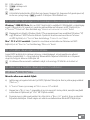 165
165
-
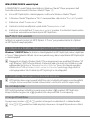 166
166
-
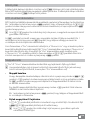 167
167
-
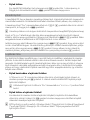 168
168
-
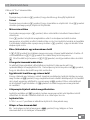 169
169
-
 170
170
-
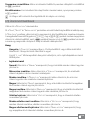 171
171
-
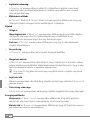 172
172
-
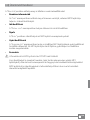 173
173
-
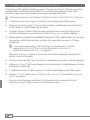 174
174
-
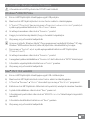 175
175
-
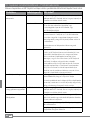 176
176
-
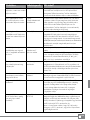 177
177
-
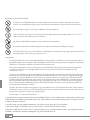 178
178
-
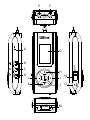 179
179
-
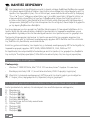 180
180
-
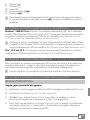 181
181
-
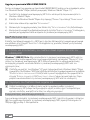 182
182
-
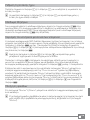 183
183
-
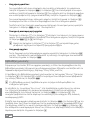 184
184
-
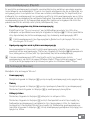 185
185
-
 186
186
-
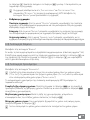 187
187
-
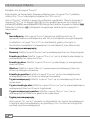 188
188
-
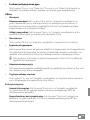 189
189
-
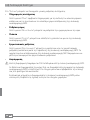 190
190
-
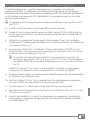 191
191
-
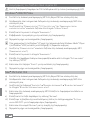 192
192
-
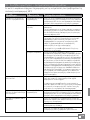 193
193
-
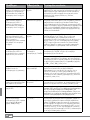 194
194
-
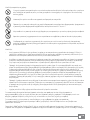 195
195
-
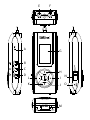 196
196
-
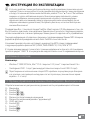 197
197
-
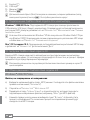 198
198
-
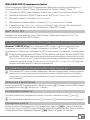 199
199
-
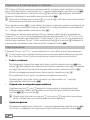 200
200
-
 201
201
-
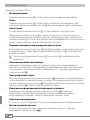 202
202
-
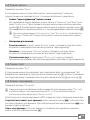 203
203
-
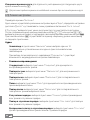 204
204
-
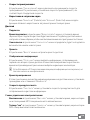 205
205
-
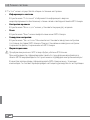 206
206
-
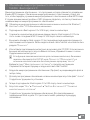 207
207
-
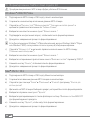 208
208
-
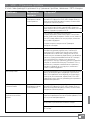 209
209
-
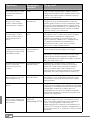 210
210
-
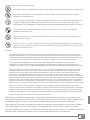 211
211
-
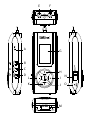 212
212
-
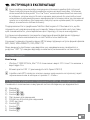 213
213
-
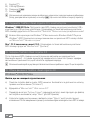 214
214
-
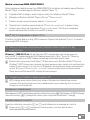 215
215
-
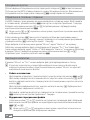 216
216
-
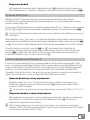 217
217
-
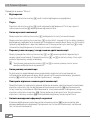 218
218
-
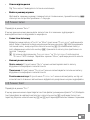 219
219
-
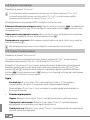 220
220
-
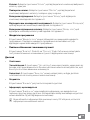 221
221
-
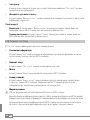 222
222
-
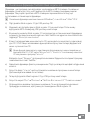 223
223
-
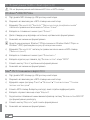 224
224
-
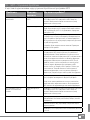 225
225
-
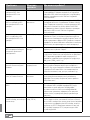 226
226
-
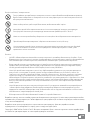 227
227
-
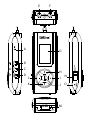 228
228
-
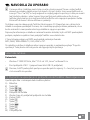 229
229
-
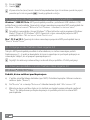 230
230
-
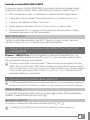 231
231
-
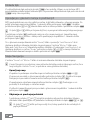 232
232
-
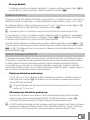 233
233
-
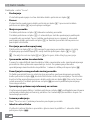 234
234
-
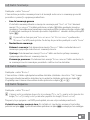 235
235
-
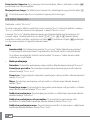 236
236
-
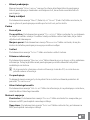 237
237
-
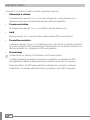 238
238
-
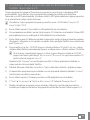 239
239
-
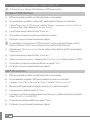 240
240
-
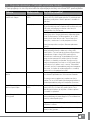 241
241
-
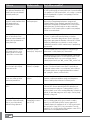 242
242
-
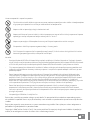 243
243
-
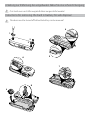 244
244
-
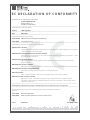 245
245
-
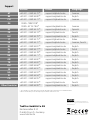 246
246
Trekstor i beat organix 2 0 Инструкция по применению
- Категория
- Плееры MP3/MP4
- Тип
- Инструкция по применению
Задайте вопрос, и я найду ответ в документе
Поиск информации в документе стал проще с помощью ИИ
на других языках
- English: Trekstor i beat organix 2 0 Owner's manual
- français: Trekstor i beat organix 2 0 Le manuel du propriétaire
- italiano: Trekstor i beat organix 2 0 Manuale del proprietario
- español: Trekstor i beat organix 2 0 El manual del propietario
- Deutsch: Trekstor i beat organix 2 0 Bedienungsanleitung
- Nederlands: Trekstor i beat organix 2 0 de handleiding
- português: Trekstor i beat organix 2 0 Manual do proprietário
- polski: Trekstor i beat organix 2 0 Instrukcja obsługi
- svenska: Trekstor i beat organix 2 0 Bruksanvisning
- Türkçe: Trekstor i beat organix 2 0 El kitabı
Похожие модели бренда
-
Trekstor i-Beat Motion Инструкция по применению
-
Trekstor i Beat Emo Инструкция по применению
-
Trekstor i.Beat drive 2.0 Руководство пользователя
-
Trekstor i beat move l Инструкция по применению
-
Trekstor i beat nova Инструкция по применению
-
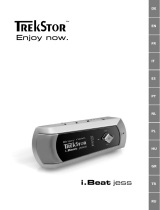 TrekStor i-Beat i-Beat Jess Инструкция по применению
TrekStor i-Beat i-Beat Jess Инструкция по применению
-
Trekstor i-Beat Joy 2.0 Руководство пользователя
-
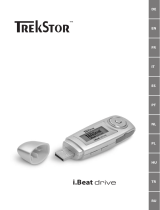 TrekStor i-Beat i-Beat Drive Инструкция по применению
TrekStor i-Beat i-Beat Drive Инструкция по применению
-
Trekstor i beat sonix 2gb Руководство пользователя
-
Trekstor DataStation maxi g.u Festplatte Руководство пользователя